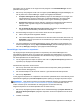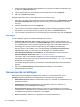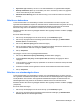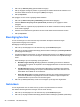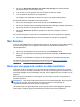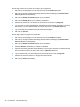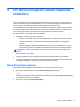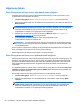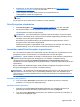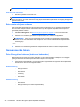HP Client Security Getting Started
Ga als volgt te werk om een back-up te maken van uw gegevens:
1. Klik of tik op de startpagina van HP Client Security op het tandwielpictogram .
2. Klik of tik op de pagina Advanced Settings (Geavanceerde instellingen) op Administrator
Policies (Beleid voor beheerders).
3. Klik of tik op Backup and Restore (Back-up en herstellen).
4. Klik of tik op Backup (Back-up) en verifieer uw identiteit.
5. Selecteer de module die u in de back-up wilt opnemen en klik of tik op Volgende.
6. Typ een naam voor het opslagbestand. Standaard wordt het bestand opgeslagen in de map
Documenten. Om een andere locatie op te geven, klikt of tikt u op Browse (Bladeren).
7. Typ en bevestig een wachtwoord om het bestand te beveiligen.
8. Klik of tik op Opslaan.
Ga als volgt te werk om gegevens te herstellen:
1. Klik of tik op de startpagina van HP Client Security op het tandwiel pictogram.
2. Klik of tik op de pagina Advanced Settings (Geavanceerde instellingen) op Administrator
Policies (Beleid voor beheerders).
3. Klik of tik op Backup and Restore (Back-up en herstellen).
4. Selecteer Restore (Herstellen) en verifieer uw identiteit.
5. Selecteer het eerder gemaakte back-upbestand. Typ het pad in het daarvoor bestemde veld.
Om een andere locatie op te geven, klikt of tikt u op Browse (Bladeren).
6. Typ het wachtwoord voor de beveiliging van het bestand dn klik of tik op Volgende.
7. Selecteer de modules waarvoor u de gegevens wilt herstellen.
8. Klik of tik op Restore (Herstellen).
30 Hoofdstuk 4 HP Client Security